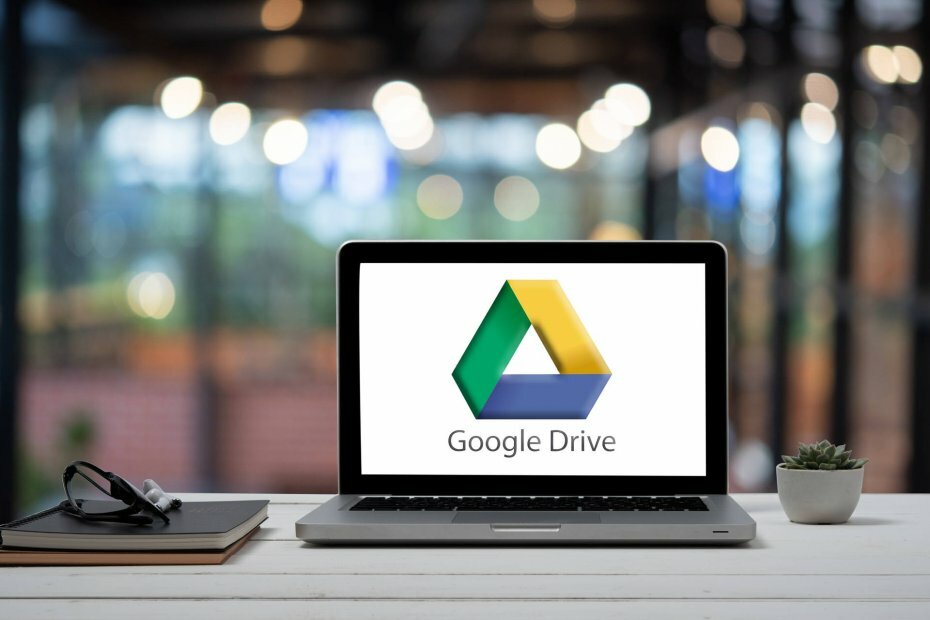- גוגל נהיגהשל לַחֲלוֹק אפשרות מאפשרת לך להציג את קבצי GD שלך למשתמשים אחרים.
- מדריך זה מספק פרטים על האופן שבו אתה יכול לשתף את Google שלך נהיגה קבצים עם משתמשים שאינם של Gmail.
- תוכל לעיין במאמרים אחרים על אפליקציות אינטרנט בכתובת דף אינטרנט וענן.
- בדוק את שלנו הרכזת של גוגל כדי לגלות טיפים וטריקים שימושיים אחרים ליישומי Google.

תוכנה זו תשמור על מנהלי ההתקנים שלך, ובכך תשמור עליך מפני שגיאות מחשב נפוצות ותקלות חומרה. בדוק את כל הנהגים שלך כעת בשלושה שלבים פשוטים:
- הורד את DriverFix (קובץ הורדה מאומת).
- נְקִישָׁה התחל סריקה למצוא את כל הנהגים הבעייתיים.
- נְקִישָׁה עדכן מנהלי התקנים כדי לקבל גרסאות חדשות ולהימנע מתקלות במערכת.
- DriverFix הורד על ידי 0 קוראים החודש.
גוגל דרייב הוא מהבולטים בעולם שירות אחסון ענן. המשתמשים בו יצטרכו לפעמים לשתף תיקיות או קבצים בודדים באחסון הענן של GD.
לכן, Google Drive כולל לַחֲלוֹק אפשרות שתבחר לשתף תיקיות באמצעות קישורים או קבצים מצורפים לדוא"ל עם משתמשים אחרים.
האם אוכל לשתף את Google Drive עם משתמשים שאינם של Gmail?
משתמשים מסוימים עשויים להניח שהם יכולים לשתף רק תיקיות GD וקבצים עם משתמשי Gmail שיש להם חשבונות Google.
עם זאת, תוכל גם לשתף תיקיות GD עם משתמשים שאינם משתמשים ב- Gmail או באפליקציות Google אחרות לצורך העניין.
כשתעשה זאת, משתמשים שאינם של Gmail יוכלו להציג קבצים משותפים מבלי להיכנס ל- Google.
כיצד אוכל לשתף קובץ Google Drive ללא צורך בכניסה?
1. שתף את התיקיה או הקובץ כקובץ מצורף לדוא"ל
- ראשית, פתח את דף Google Drive שלך.
- לחץ לחיצה ימנית על תיקיה או קובץ לשיתוף כדי לפתוח את תפריט ההקשר המוצג ישירות למטה.

- בחר את לַחֲלוֹק אפשרות בתפריט ההקשר, אשר יפתח את אפשרויות השיתוף ישירות למטה.

- לאחר מכן, הזן את כתובת הדוא"ל שאינה Gmail של משתמש שאיתו ישתף את הקובץ בתיבה הוסף אנשים.
- הזן טקסט כלשהו בתיבת ההודעה כדי להודיע למשתמש האחר שצירפת קובץ משותף.
- לחץ על לִשְׁלוֹחַ לַחְצָן.

- לחץ על שתף בכל מקרה אפשרות לאישור.

לאחר מכן, המשתמש ששלחת הקובץ המצורף ל- יקבל דוא"ל כמו זה שמוצג בתמונה ישירות למעלה.
בהודעת הדוא"ל נכתב כי הוא מעניק גישה לפריט המצורף ללא צורך בכניסה. אז המשתמש יכול ללחוץ על לִפְתוֹחַ כפתור כדי להציג את קבצי התיקיה מבלי להזדקק להיכנס ל- Google.
2. בחר באפשרות כל אחד עם קישור לשיתוף קישורים
- כדי לשתף קישור עם משתמש שאינו Gmail, לחץ באמצעות לחצן העכבר הימני על תיקיה או קובץ כדי לשתף באחסון Google Drive שלך.
- נְקִישָׁה לַחֲלוֹק על הפריט תפריט הקשר.
- לחץ על קבל קישור אוֹפְּצִיָה.

- ואז בחר את כל אחד עם הקישור אוֹפְּצִיָה.

- לחץ על העתק קישור לַחְצָן.
- פתח את Gmail, או כל דוא"ל שבו אתה משתמש, ולחץ על ה- לְהַלחִין כפתור שם.
- הזן כתובת דוא"ל שאינה Gmail כדי לשתף איתה את הקישור ב- ל קופסא.
- הקלד כותרת דוא"ל ב- נושא קופסא.
- לחץ על מקש הקיצור Ctrl + V כדי להדביק את הקישור שהועתק להודעה.

- לחץ על לִשְׁלוֹחַ אפשרות לשתף את הקישור עם המשתמש.
לאחר מכן, המשתמש שיקבל את הקישור לקובץ המשותף יוכל לצפות בו מבלי להיכנס ל- Google חשבון Gmail.
עם זאת, זכור כי בחירת ה- כל אחד עם הקישור אפשרות למשתמשים שאינם של Gmail תהפוך את הקובץ לזמין למשתמשים מחוץ לתחום שלך.
לכן, אינך צריך לבקש ממשתמשים שאינם של Gmail להקים חשבונות Google לפני שתשתף איתם תיקיות GD או קבצים.
במקום זאת, שתף את הקבצים שלך עם משתמשי שאינם Gmail עם אחת מהשיטות המהירות והפשוטות לעיל.